Come unire PDF Mac
Un tuo collega di lavoro ti ha chiesto di unire due o più documenti in formato PDF salvati sul tuo Mac, ma non sai come effettuare questa operazione? Se la tua risposta è affermativa, sappi che si tratta in realtà di una procedura molto semplice da effettuare e che leggendo le seguenti righe di sicuro riuscirai a schiarirti le idee.
Per unire PDF Mac ti basta infatti usare degli appositi strumenti, alcuni dei quali preinstallati già sul tuo computer a marchio Apple e altri di terze parti, che sono facilissimi da usare, anche da parte di chi, un po' come te, non si reputa propriamente un grande esperto in informatica e nuove tecnologie. Pensa, esistono anche dei servizi online fruibili direttamente da browser senza dover scaricare nulla sul PC.
Allora? Che ne diresti di mettere le chiacchiere da parte e di passare all'azione? Sì? Grandioso! Posizionati bello comodo, prenditi qualche minuto libero solo per te e leggi tutto quanto di seguito riportato. Sono certo che alla fine potrai dirti ben contento e soddisfatto dei risultati ottenuti. Che ne dici, scommettiamo?
Indice
Unire PDF Mac
Tanto per cominciare, andiamo a scoprire come unire PDF Mac usando le soluzioni predefinite di macOS, per cui senza dover scaricare e installare soluzioni di terze parti. Trovi spiegato tutto dettagliatamente qui sotto.
Anteprima
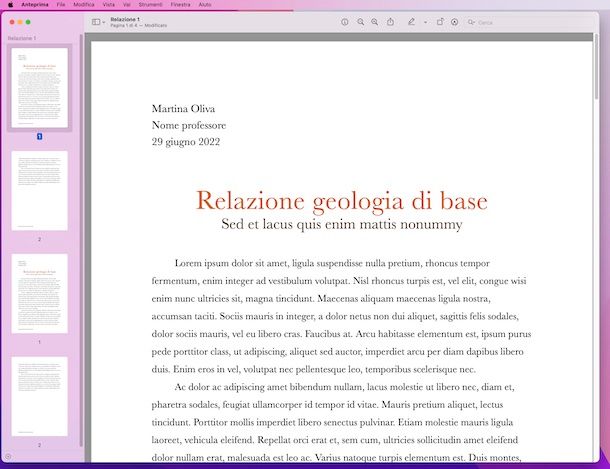
Anteprima è l'applicazione predefinita di macOS per visualizzare e modificare immagini e documenti in formato PDF ed è la prima soluzione che ti suggerisco di usare se vuoi unire PDF su Mac senza ricorrere a soluzioni di terze parti.
Per poterti servire di Anteprima per il tuo scopo, apri il PDF su cui desideri andare ad agire. Se Anteprima non lo apre di default, rimedia facendo clic destro sul PDF e selezionando Apri con > Anteprima dal menu contestuale.
Quando visualizzi sullo schermo la finestra di Anteprima con il documento, nel caso in cui le miniature nella barra laterale di sinistra non fossero visibili, abilitale cliccando sul menu Vista situato alto a sinistra e selezionando la voce Miniature in esso presente.
Adesso, trascina gli altri PDF da unire nella barra laterale con le miniature dei documenti e riordina le pagine come ritieni più consono, facendoci clic sopra e, continuando a tenere premuto, trascinandole nella posizione che preferisci. Se hai necessità di eliminare una pagina, fai clic sulla sua miniatura e schiaccia backspace sulla tastiera del computer (o fai clic destro e seleziona l'opzione per cancellare la pagina).
Dopo aver compiuto le tue modifiche, seleziona il menu File in alto a sinistra, quindi la voce Stampa ad esso annessa (o premi cmd+p sulla tastiera) e scegli l'opzione Salva come PDF dal menu a tendina nella parte in basso a sinistra della nuova finestra che si apre, dunque indica la posizione in cui salvare il file di output ed è fatta. Più semplice di così?
Comandi Rapidi

Un altro ottimo strumento predefinito che puoi decidere di usare per unire PDF Mac è Comandi Rapidi. Qualora non lo sapessi, ti informo che si tratta di un'applicazione preinstallata su macOS, la quale permette di creare e installare script pronti all'uso per soddisfare le più svariate esigenze, anche quella oggetto di questo tutorial.
Per unire file PDF Mac con Comandi Rapidi, puoi usare lo script denominato Merge pdf. Per installarlo sul tuo computer, visita questa pagina Web, fai clic sul pulsante Get Shortcut e, nella schermata di Comandi Rapidi che vedi comparire sulla scrivania, premi sul tasto Aggiungi comando rapido.
Una volta aggiunto il comando, troverai quest'ultimo nella sezione Tutti i comandi rapidi di Comandi Rapidi. Per unire i PDF, dunque, porta il puntatore del mouse sul box di Merge pdf e fai clic sul relativo pulsante Play, dopodiché indica la posizione da cui prelevare i PDF da unire e i file su cui agire (puoi selezionare i singoli PDF tramite la combinazione cmd+clic), digita il nome che vuoi assegnare al file finale, specifica la posizione in cui salvarlo e premi sul tasto Fine per ultimare la procedura
Programmi per unire PDF Mac
Nel caso in cui gli strumenti predefiniti di macOS non ti avessero convinto in modo particolare, puoi valutare di usare dei programmi per unire PDF Mac, andandoti quindi a rivolgere a strumenti terzi. Se la cosa ti interessa, qui sotto trovi segnalati quelli che secondo me sono i migliori della categoria.
PDF Toolkit+
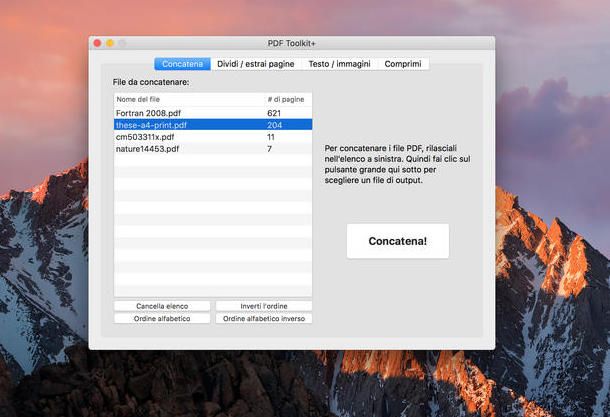
PDF Toolkit+ è uno tra i migliori programmi di terze parti per unire PDF Mac. È molto semplice da usare da parte di chiunque e consente di editare i file PDF sui computer di casa Apple in tanti modi diversi: unificandoli, rimuovendo le pagine in essi presenti, comprimendoli ecc. È molto intuitiva e la sua interfaccia è tradotta totalmente in Italiano. L'unica cosa da tenere in considerazione è che è a pagamento (costa 2,49 euro) e che non è “nativo” per Mac con chip Apple Silicon (funziona comunque ottimamente sotto emulazione Rosetta 2).
Per acquistare e installare PDF Toolkit + sul tuo Mac, visita la relativa sezione del Mac App Store, premi sul tasto con il prezzo, quindi su quello Acquista l'app e autorizza il download tramite password dell'ID Apple oppure mediante il Touch ID. In seguito, avvia l'applicazione premendo sul tasto Apri o selezionando la relativa icona che è stata aggiunta al Launchpad di macOS.
Una volta visualizzata la schermata principale di PDF Toolkit + sulla scrivania, per unire i tuoi PDF seleziona la scheda Concatena situata in alto a sinistra e trascina in essa i file su cui ti interessa intervenire.
Successivamente, riordina i PDF usando il mouse oppure con i pulsanti appositi posizionati in basso e avvia la procedura per salvare il PDF unificato facendo clic clic sul pulsante Concatena!.
Altri programmi per unire PDF Mac

Stai cercando altre soluzioni di tipo software per unire PDF Mac? Allora prova quelle elencate di seguito. Mi auguro vivamente siano in grado di soddisfarti.
- PDFs Split & Merge — il nome non lascia spazio a molti dubbi: si tratta di un'applicazione che è in grado di dividere e unire i PDF, null'altro. È incredibilmente semplice da adoperare, piuttosto efficace e funziona totalmente offline. È gratis, ma propone acquisti in-app per passare alla versione Pro (costa 24,39 euro) per sbloccare tutte le funzionalità.
- Adobe Acrobat Pro DC — si tratta di un rinomato software di casa Adobe (l'azienda che ha sviluppato il formato PDF) che consente di visualizza ed editare i PDF in tutti i modi possibili, dunque anche unendoli. È a pagamento (ha un costo base pari a 18,29 euro/mese), ma può essere provato gratis e senza limitazioni per 7 giorni.
Unire PDF Mac online
Come anticipato in apertura, è altresì possibile unire PDF Mac online, ovvero usando degli appositi servizi Web funzionanti direttamente dalla finestra del browser. Ecco, dunque, quelli che secondo me faresti bene a prendere in seria considerazione. Tieni comunque presente che prevedono il caricamento dei documenti su server remoti, il che potrebbe rappresentare un potenziale rischio per la privacy (i file dovrebbero essere cancellati a poche ore dall'upload, ma non possiamo verificare che ciò accada davvero).
iLovePDF
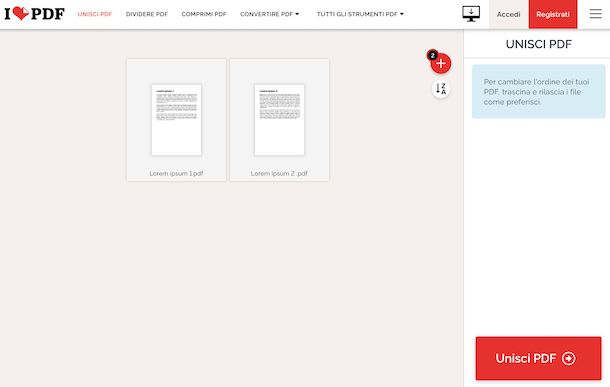
Un ottimo servizio online che puoi usare per unire PDF Mac è iLovePDF. Consente di modificare i documenti in formato PDF che gli vengono dati “in pasto” in più modi, anche unendoli. È gratis, ma applica delle limitazioni relative al peso massimo dei file che si possono caricare e che si possono aggirare andando a sottoscrivere l'abbonamento a pagamento (con costi a partire da 4 euro/mese), il quale consente inoltre di accedere a funzionalità extra.
Per servirti di iLovePDF, accedi alla relativa home page, fai clic sul pulsante Seleziona PDF file e preleva i PDF su cui vuoi andare ad agire dal tuo computer. In alternativa, puoi trascinare i PDF da unire direttamente nella finestra del navigatore oppure puoi prelevarli da Google Drive e da Dropbox premendo sui relativi pulsanti.
Dopo aver compiuto i passaggi di cui sopra, cambia l'ordine in cui sono disposti i PDF, cliccando sulle relative miniature e, continuando a tenere premuto, trascinandole nella posizione che preferisci. In alternativa, puoi ordinare i PDF rapidamente per nome, premendo sul pulsante con la freccia e le lettere collocato a destra.
Per concludere, clicca sul tasto Unisci PDF collocato in basso a destra e aspetta che il procedimento di unione venga completato, dopodiché il file finale sarà scaricato automaticamente sul tuo Mac (in caso contrario, puoi forzare il download premendo sul pulsante Scarica il PDF unito). Puoi altresì decidere di salvare il file finale su Google Drive o Dropbox oppure di condividerlo via URL, facendo clic sui tasti preposti.
Altre soluzioni per unire PDF Mac online

Nel caso in cui la soluzione per unire file PDF Mac da browser che ti ho già proposto non ti avesse soddisfatto, puoi valutare di adoperare le altre soluzioni di questo tipo che trovi nel seguente elenco e che a parer mio meritano di essere testate.
- Online2PDF — servizio Web totalmente gratis e funzionante senza doversi registrare che permette di editare i PDF in vari modi, anche andandoli a unire. La dimensione massima consentita per i singoli file è di 100 MB, mentre quella complessiva non deve superare i 150 MB.
- PDF Candy — rinomato servizio Web gratuito con cui si possono unire PDF Mac e apportare varie altre modifiche ai documenti nel formato in questione. Non permette però l'upload di file con un peso superiore ai 500 MB, a meno che non venga sottoscritto l'abbonamento a pagamento (al costo base di 4 euro/mese).
- PDF24 — altro servizio online che permette di unire i PDF e modificarli in vari modi. È gratuito, non bisogna creare un account per sfruttarlo e non applica limiti di upload. Cosa volere di più?

Autore
Salvatore Aranzulla
Salvatore Aranzulla è il blogger e divulgatore informatico più letto in Italia. Noto per aver scoperto delle vulnerabilità nei siti di Google e Microsoft. Collabora con riviste di informatica e cura la rubrica tecnologica del quotidiano Il Messaggero. È il fondatore di Aranzulla.it, uno dei trenta siti più visitati d'Italia, nel quale risponde con semplicità a migliaia di dubbi di tipo informatico. Ha pubblicato per Mondadori e Mondadori Informatica.






